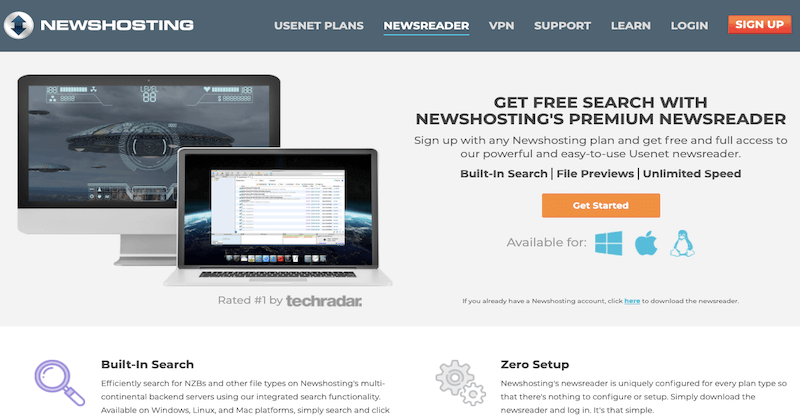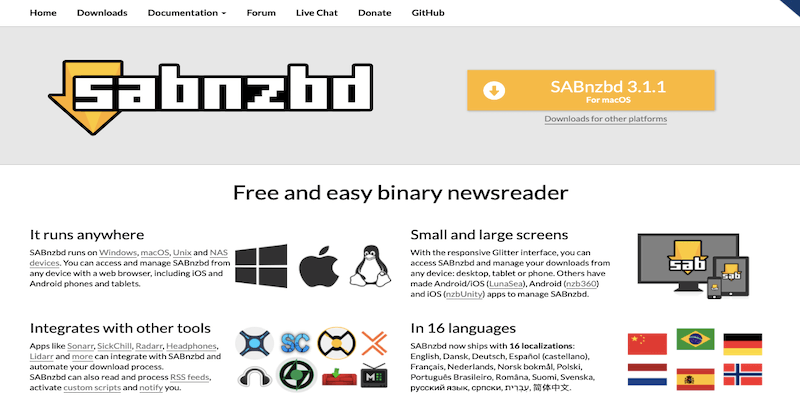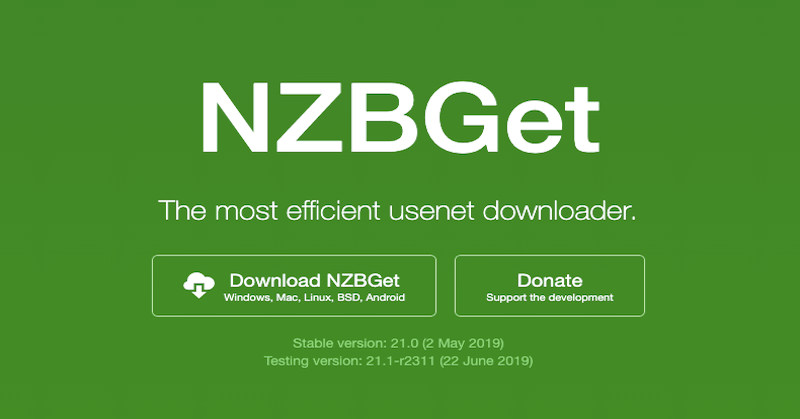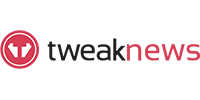Comment ouvrir des fichiers RAR
Dernière Mise À Jour: août 21, 2019
Trois avantages des fichiers Rar par rapport aux fichiers Zip
- Compression - Un fichier Rar est un fichier compressé similaire à un fichier zip. Les fichiers compressés utilisent des techniques mathématiques pour stocker plus de données dans une zone plus petite. Les fichiers rares sont similaires au fichier ZIP bien connu mais avec quelques différences. Les fichiers rares sont capables de compresser les données plus efficacement que les fichiers ZIP mais avec plus de temps de compression requis.
- Fractionner les fichiers - Une autre innovation des fichiers Rar et qui les rend particulièrement populaires sur Usenet est que la technologie de compression Rar est capable de fractionner et de compresser un gros fichier en archives multiparties (multivolumes).
- Noms de fichiers Unicode - Les noms de fichiers en langue étrangère (nom de fichier Unicode) sont également pris en charge avec la compression RAR.
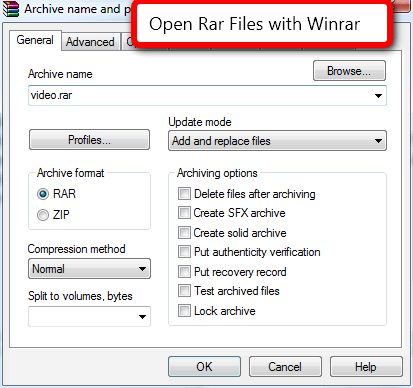
Comment ouvrir des fichiers RAR
Pour ouvrir des fichiers rar, utilisez l’un des programmes recommandés ci-dessous.
- Les fenêtres
- - pour Windows.
- Winrar est le meilleur programme disponible pour ouvrir et créer des fichiers rar. Recommandation la plus élevée si vous utilisez des fenêtres.
- Mac OS X
- https://theunarchiver.com
- Il s’agit d’un extracteur RAR, il vous permet de décompresser des fichiers et fonctionne avec des dizaines d’autres formats.
- Linux
La version de base de ligne de commande de rar est gratuite et disponible pour tous les systèmes d’exploitation. Si vous êtes sous Windows cependant, téléchargez définitivement Winrar car ils offrent un essai gratuit qui n’expire vraiment jamais. Une autre fonctionnalité intéressante de winrar est que winrar est disponible dans de nombreuses langues. C’est votre choix, mais je recommanderais d’associer winrar à tous les fichiers de compression disponibles. Je crois que winrar est un excellent programme. Au minimum winrar associé aux fichiers RAR - voir l’image ci-dessous.
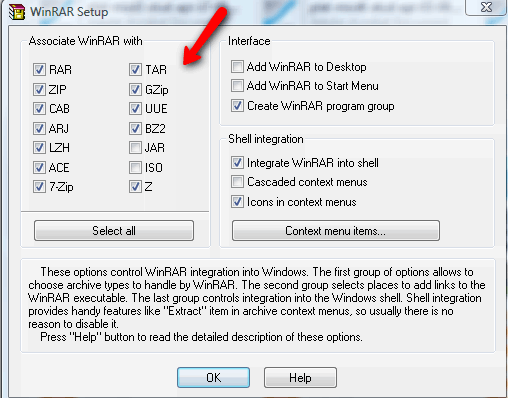
Une fois que les fichiers rar sont associés à winrar, ouvrir un fichier rar est très facile - il suffit de double-cliquer sur le premier fichier rar de la série - recherchez généralement un fichier qui dit File.part1.rar ou File.rar, puis cliquez sur extraire.
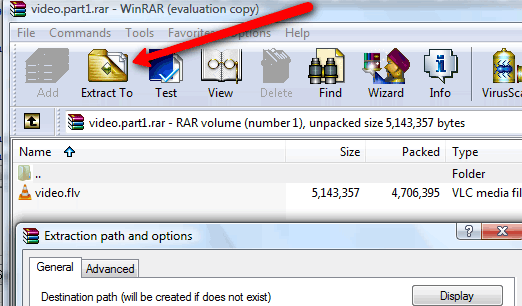
Détails du format des fichiers RAR
Les fichiers RAR se terminent normalement par l’extension rar. Parfois, vous trouverez des fichiers rar dans la spécification de la version pré 3.0 dans laquelle les noms d’extension de fichier commencent par .rar, puis continuent par .r01, .r02, .r03, .r04, .etc. La recherche de fichiers rar dans ce format est de plus en plus rare car la version 3 est disponible depuis 2000. Le tableau ci-dessous illustre ces différences de dénomination des fichiers si vous rencontrez des fichiers rar antérieurs à 3.0 sur Usenet
| Old Rar Style | New Rar Sytle |
|---|---|
| File.Rar | File.Part1.Rar |
| File.R00 | File.Part2.Rar |
| File.R01 | File.Part3.Rar |
De plus, comme mentionné, les fichiers Rar sont particulièrement excellents pour diviser un fichier en morceaux ou en volumes. La possibilité de diviser un fichier en plusieurs volumes est très importante pour les fichiers transmis sur Usenet car le fichier doit être séparé et incorporé dans les messages Usenet.
Notez également que les fichiers stockés dans une archive Rar sont compressés à l’aide de la «compression sans perte». ce qui signifie que le fichier sera restauré à son état exact. Cela contraste avec les formats compressés populaires tels que mp3 ou jpeg où la musique et les fichiers d’image sont compressés en utilisant la «compression avec perte» et une partie de l’image ou du son Squality est perdue pendant le processus de compression. .
Lors de la création d’un fichier rar, il vous suffit de sélectionner la taille du volume à fractionner. Voir la capture d’écran de winrar en action ci-dessous.
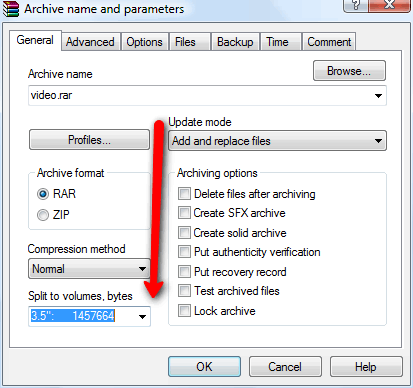
Comment créer des fichiers Rar
Si vous avez intégré Winrar avec le shell Windows, faites un clic droit sur le fichier que vous souhaitez compresser et choisissez rar comme format d’archive et sélectionnez le nombre d’octets à diviser en volumes / octets, cliquez sur OK et vous avez créé un ensemble des fichiers RAR. Votre ensemble résultant devrait ressembler à cette image ci-dessous.
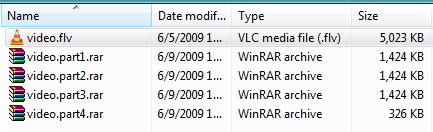
Si vous utilisez un autre programme, la création d’un fichier rar peut être un peu plus compliquée. Téléchargez Winrar ici
Les trois meilleurs lecteurs de nouvelles soutenant Unrar
Automatisation de la suppression des fichiers lorsque vous utilisez l’un des trois principaux lecteurs de news Usenet recommandé par UsenetReviewz.com
- Lecteur de nouvelles multiplateforme
- Service USENET intégré
- Numérisation efficace des en-têtes
- Lecteur de nouvelles binaires gratuit et convivial
- Meilleur téléchargeur NZB du marché
- Interface Web intuitive